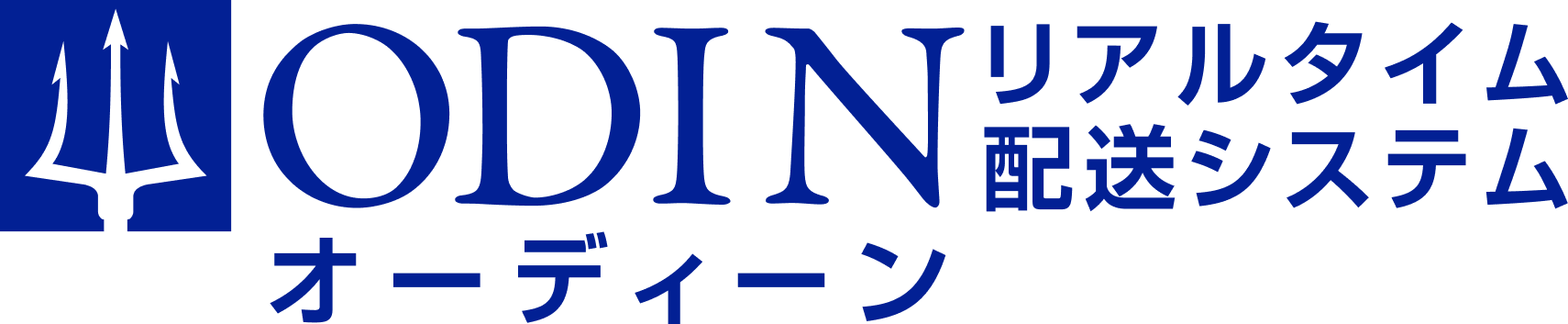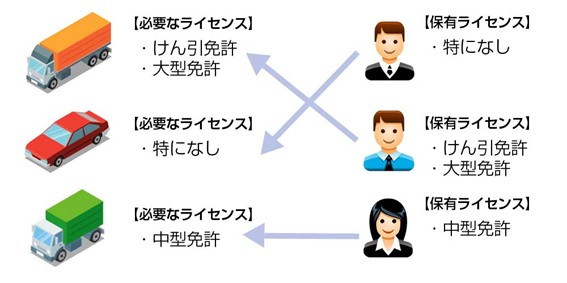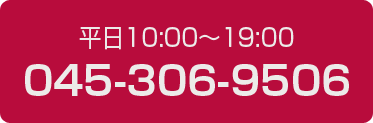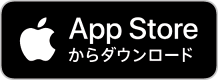配送計画の機能がアップデートされました
弊社ODIN リアルタイム配送システムの配送計画の配送計画作成時に、搭乗設定が実装されるようになりました。
リリース日
2025年3月10日
ドライバーと車両のマッチング
配送計画作成時に車両にドライバーを割り当てることができます。
ドライバーと車両をマッチングさせるための要素として、ドライバーのライセンス(車両の免許)と車両のボディタイプ(車両の種類)があります。
ドライバー自動割り当てボタンも追加され、選択された車両にボディタイプとスキルを考慮してドライバーを搭乗させることができます。
(例)4tトラックに乗るには中型免許が必要です。
そのため中型免許のライセンスを持ったドライバーとマッチングはしますが、普通自動車免許しか持っていないドライバーとマッチングしません。
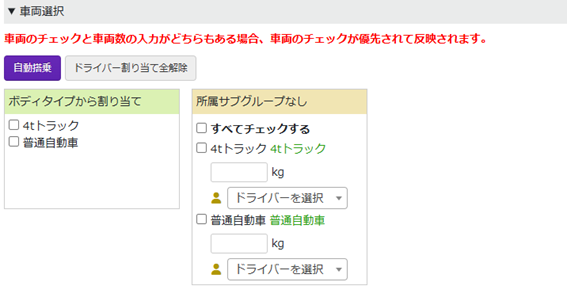
搭乗機能のご利用方法
①ライセンスの登録
・ドライバー一覧→ライセンス一覧画面→ライセンス新規作成
上記の順番で進んでいただき、ライセンスを作成してください。
②ボディタイプの登録
・車両一覧画面→ボディタイプ一覧画面→ボディタイプ新規作成
ボディタイプにはライセンスを紐づけることができます。
当該のボディタイプを使用するために必要なライセンスを選択して登録することが可能です。※ライセンスとの紐づけをしないとドライバーと車両のマッチングができません。
③ドライバーにライセンスを登録する
・ドライバーの新規作成、編集時に登録しているライセンスがチェックボックス形式で表示されます。
選択していただき、登録、更新していただくとドライバーにライセンスを設定することができます。
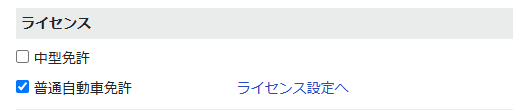
④車両にボディタイプを登録する
・車両の新規作成、編集時に登録しているボディタイプがチェックボックス形式で表示されます。
選択していただき、登録、更新していただくと車両にボディタイプを設定することができます。
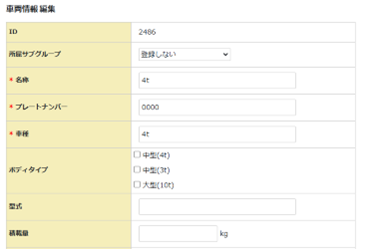
⑤配送計画を作成する
・配送計画を作成していただく際に車両を選択し、「ドライバー自動割り当て」ボタンを押すと、その車両とマッチしたドライバーが自動で割り当てられるようになります。
ODIN(オーディーン) リアルタイム配送システムについて
詳しく知りたい、まずは試してみたいなどお気軽にお問い合わせください。